"Jeg vil opdatere min iPhone til iOS 15, men det ser ud til, at der opstår en fejl, og opdateringen mislykkes, hvis jeg gør Gendan iPhone at ordne det?"
Ifølge Apple er gendannelse af iOS-enheder en del af standard isolationsfejlfinding. Det er med andre ord uundværligt for alle iOS-brugere. De fleste brugere forstår dog ikke, hvad gendannelse af iPhones betyder, og hvordan man udfører arbejdet ordentligt. Derfor vil denne vejledning forklare begrebet og demonstrere, hvordan man gør det i detaljer.

Først og fremmest vil gendannelse af din iPhone fjerne alle oplysninger, data og personlige indstillinger på din enhed. Men hvis du opretter en sikkerhedskopi før gendannelsesprocessen, kan sikkerhedskopien bruges til at gendanne alle dine apps, musik, indstillinger og mere tilbage til dit håndsæt.
Med andre ord betyder gendannelse af en iPhone to handlinger, gendan en iPhone til fabriksindstillinger eller gendan en sikkerhedskopi til din enhed. Det er en væsentlig funktionalitet at foretage fejlfinding, når der er et problem med din enhed, som andre løsninger ikke har været gyldige. Begge handlinger kan nå målet. Førstnævnte bringer din iPhone til den oprindelige fabriksstatus, og sidstnævnte bringer dit håndsæt til den sidste normale status.
Sørg for, at du har en iCloud-sikkerhedskopi. Hvis du ikke har en sikkerhedskopi, skal du oprette en. Følg trinene direkte for at gendanne backup til en ny iPhone. For en brugt iPhone skal du nulstille enheden med Slet alt indhold og indstillinger funktion.
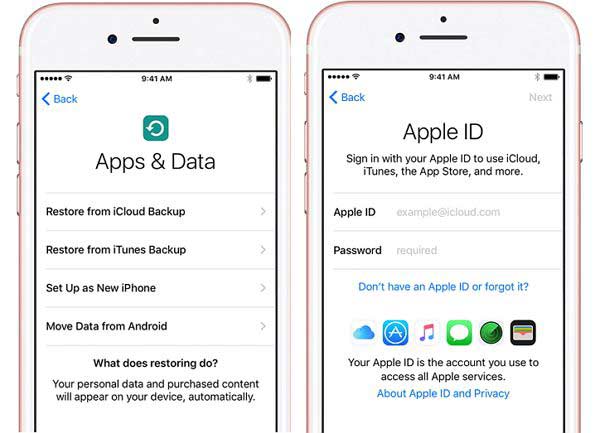
iCloud-sikkerhedskopi inkluderer dine iPhone-indstillinger, startskærmlayout, fotos, videoer, beskeder, appdata, adgangskode til visuel voicemail og Apple Watch-sikkerhedskopier.
Hvis du bare vil gendanne en iPhone til fabriksindstillingerne, kan iCloud også opfylde dine behov. Forudsætningen er, at du har opsat Find min iPhone på din enhed. Desuden er den kun tilgængelig, når din enhed er online.
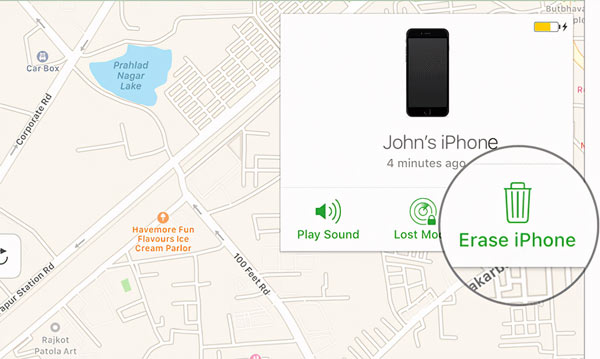
Nogle mennesker foretrækker at sikkerhedskopiere deres iPhones med iTunes eller Finder. Derfor er appen en anden måde at gendanne en iPhone fra backup uden at slette. Desuden er den tilgængelig for en tilgængelig iPhone, en utilgængelig enhed og et nyt håndsæt.
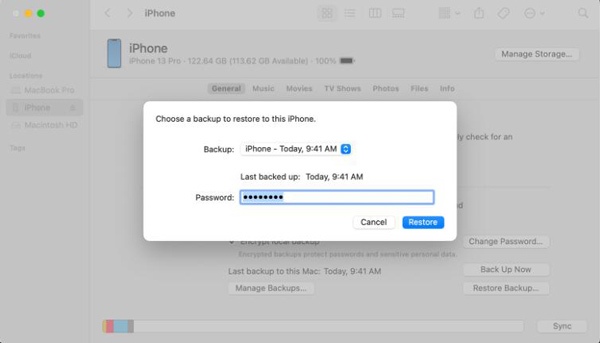
På en tilgængelig iPhone skal du slutte din enhed til din computer med et Lightning-kabel og åbne iTunes. Klik på Telefon ikon for at finde din enhed.
For at gendanne en utilgængelig iPhone med iTunes/Finder skal du tilslutte din enhed til din computer med et Lightning-kabel og åbne iTunes eller Finder. For iPhone 8 eller nyere, tryk og slip hurtigt volumen op knappen, gør det samme med volumen Down knappen, og tryk længe på Side knappen, indtil du indtaster Recovery-tilstand skærmen. For iPhone 7/7Plus skal du holde nede Side , volumen Down knapperne på samme tid, indtil du ser Recovery-tilstand skærmen. På iPhone 6s eller tidligere skal du holde nede Vågeblus til / , Home knapperne samtidigt indtil Recovery-tilstand skærm dukker op.
Hvis du har til hensigt at gendanne backup til en ny iPhone, skal du konfigurere den og vælge Gendan fra iTunes Backup på den Apps og data skærmen. Tilslut derefter enheden til en computer med et Lightning-kabel.
Denne måde vil overskrive de eksisterende data på din iPhone med sikkerhedskopien. Indholdet i en iTunes-sikkerhedskopi inkluderer:
Hvis du ikke har en sikkerhedskopi i iTunes eller Finder, betyder gendannelse af din iPhone at slette alt indhold på din enhed og nulstille den til fabriksstatus. Denne handling bruges ofte til at løse alvorlige problemer på en iOS-enhed, såsom systemnedbrud. Husk, at det vil slette alle dine data og indstillinger på din enhed. Derfor må du hellere lave en sikkerhedskopi før processen. Sørg desuden for at logge ud Find My på din iPhone.
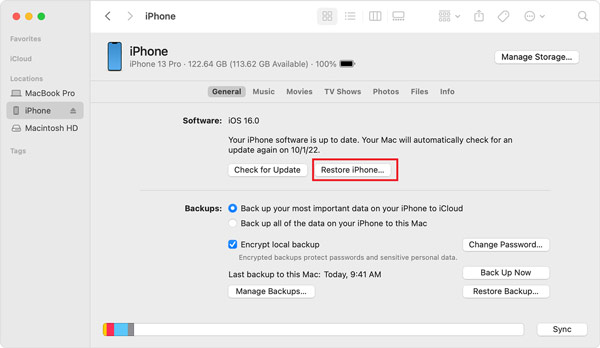
Hvis en besked beder om din enheds adgangskode eller Stol på denne computer, indtast din adgangskode eller tryk på Stol.
I stedet for at tage en sikkerhedskopi vil gendannelse af din iPhone slette alle dine data og installere den nyeste iOS. Når processen er fuldført, genstarter din iPhone og viser velkomstskærmen som en ny enhed.
Som tidligere nævnt har både iCloud og iTunes mulighed for at gendanne en iPhone til fabriksindstillinger eller med en sikkerhedskopi. De har dog alle nogle ulemper. iCloud giver for eksempel kun 5 GB gratis lagerkapacitet for hver konto. Det er begrænset for de fleste iPhone-brugere. iTunes gendanner iPhones med en computer, men arbejdsgangen er ret kompliceret for gennemsnitlige brugere. Desuden fungerer iTunes ikke eller registrerer din enhed nogle gange. Er det muligt at gendanne en iPhone uden iTunes eller iCloud? Svaret er Aiseesoft iOS-sikkerhedskopiering og gendannelse. Som navnet indikerer, lader den dig sikkerhedskopiere din iPhone til en computer og derefter gendanne sikkerhedskopien til enhver tid uden tekniske færdigheder.

Downloads
Aiseesoft iOS Data Backup & Restore - Bedste iPhone-gendannelsesværktøj
100 % sikker. Ingen annoncer.
100 % sikker. Ingen annoncer.
Inden du gendanner din iPhone, skal du installere iOS Data Backup & Restore på din pc. Der er en anden version til Mac. Start softwaren, og tilslut din iPhone til den samme maskine med et Lightning-kabel.
Hvis du ikke har en sikkerhedskopi, skal du klikke på iOS Data Backup knappen, vælg Standard backup or Krypteret backup og efterlad en adgangskode, tryk på Starten knappen, vælg de ønskede datatyper og klik på Næste knappen for at oprette en iPhone-sikkerhedskopi.

Når softwaren genkender din iPhone, skal du klikke på iOS Data Gendan knap. Nu vil du få alle tilgængelige sikkerhedskopier. Vælg den seneste sikkerhedskopi eller den passende, og tryk på Se nu knap. Derefter vil du blive ført til forhåndsvisningsvinduet. Alle datatyper er tilgængelige i venstre sidebjælke. Hvis du f.eks. vil se billeder, skal du vælge Kamerarulle. Alle billeder i din kamerarulle vises på hovedpanelet som miniaturebilleder.
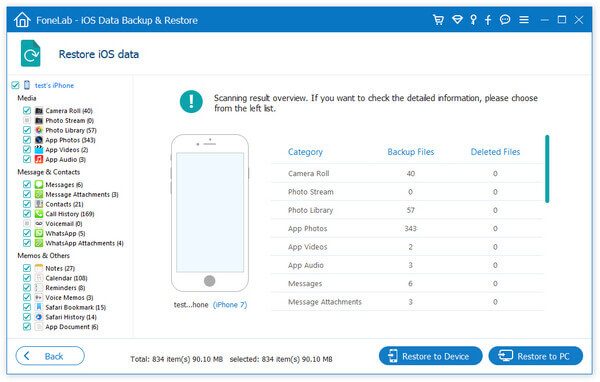
Vælg alle data og filer, som du vil gendanne til din iPhone. Klik derefter på Gendan til enhed knap. Vent på, at processen er færdig, og du vil blive præsenteret for succesdialogen. Husk, at sikkerhedskopien er flettet med eksisterende data på din iPhone i stedet for at overskrive den.
Hvis du bare vil læse iPhone-sikkerhedskopien, skal du klikke på Gendan til pc knappen, vælg en filmappe og tryk på Gendan knappen igen.
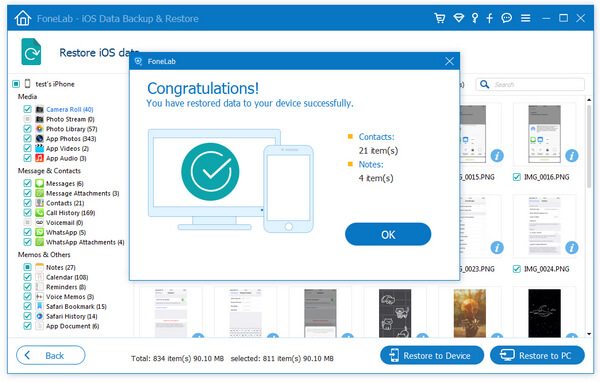
Hvordan gendanner jeg backup til en ny iPhone?
Den nemmeste måde at konfigurere en ny iPhone på er at gendanne en sikkerhedskopi. Tænd for din nye iPhone, og begynd at konfigurere den ved at følge instruktionerne på skærmen. Når du ser skærmen Apps & Data, skal du vælge Gendan fra iCloud Backup or Gendan fra iTunes Backup. Følg derefter instruktionerne for at afslutte processen.
Hvordan nulstiller og gendanner jeg min iPhone hårdt?
Du har tre officielle måder at gendanne en iPhone til fabriksindstillingerne. Åbn appen Indstillinger, vælg Overfør eller nulstil iPhone, og tryk på Slet alt indhold og indstillinger. Eller tilslut din iPhone til iTunes eller Finder, og klik Gendan iPhone knap. Eller log ind på iCloud-webstedet, gå til Find iPhone, og hit Slet iPhone.
Hvor er knappen Gendan på min iPhone?
Du finder ikke Gendan knappen på din iPhone. I stedet kan du få Gendan iPhone , Gendan sikkerhedskopi knapper i din iTunes- eller Finder-app.
Konklusion
Denne tutorial har forklaret hvad Gendan iPhone betyder og demonstreret, hvordan du gør jobbet med iCloud og iTunes. Du kan gendanne din enhed til den tidligere sikkerhedskopi, hvis du har lavet en sikkerhedskopi. Uden en sikkerhedskopi vil den genoprettede iPhone tørre din enhed og bringe den til fabriksstatus. Aiseesoft iOS Data Backup & Restore er den nemmeste måde at gendanne en iPhone uden iTunes og iCloud. Flere spørgsmål? Kontakt os venligst ved at efterlade en besked nedenfor.

Dit bedste valg til at tage sikkerhedskopi af data fra iPhone / iPad / iPod til Windows / Mac og gendanne fra iOS-data-sikkerhedskopi til iOS-enhed / computer sikkert og effektivt.
100 % sikker. Ingen annoncer.
100 % sikker. Ingen annoncer.